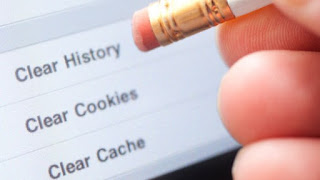 Cuando navegamos por Internet, inevitablemente dejamos huellas, tanto en los sitios web que se abren como en su ordenador.
Cuando navegamos por Internet, inevitablemente dejamos huellas, tanto en los sitios web que se abren como en su ordenador.De hecho, basta con consultar el historial del navegador para ver todas las direcciones de Internet abiertas y visitadas en los últimos meses.
Sin embargo, no solo está el historial: los navegadores también almacenan archivos temporales, información general sobre la sesión de navegación, datos ingresados en los campos de búsqueda, números de tarjetas de crédito, credenciales de acceso y, sobre todo, cookies, pequeños archivos de texto emitidos por algunos sitios para almacenar visitas e información privada, como datos de inicio de sesión y contraseñas a sitios que requieren acceso autenticado.
En esta guía le mostraremos cómo borrar los rastros de navegación borrando el historial y eliminando todos los rastros que quedan en el navegador web utilizado.
Le mostraremos tanto los métodos integrados en los principales navegadores como un programa gratuito que puede realizar una limpieza automática de rastros en todo tipo de navegadores instalados en su computadora.
LEA TAMBIÉN: Eliminar el historial del sitio web
A continuación, recopilamos el procedimiento más simple (al alcance de todos) para eliminar inmediatamente los rastros de navegación en todos los principales navegadores utilizados en PC con Windows y en Mac.
Al final también encontraremos un capítulo con el mejor programa que podemos utilizar para limpiar todo rastro de forma inmediata y sin tener que proceder manualmente en todos los navegadores.
Artículo índice
- Google Chrome
- Microsoft Edge
- Mozilla Firefox
- Apple Safari
- Programas y apps para borrar las pistas de navegación
Google Chrome
En el navegador más utilizado, es posible eliminar las pistas de navegación presionando CTRL + H en el teclado, luego haga clic en el elemento Eliminar datos de navegación a la izquierdaEn la nueva ventana que veremos aparecer pulsamos en la pestaña Avanzado, vamos a configurarlo como un intervalo de tiempo Tutto y verifique todos los elementos disponibles: Historial de navegación, Historial de descargas, Cookies y otros datos del sitio, Imágenes y archivos en caché, Contraseñas y otros datos de inicio de sesión, Autocompletar datos de formulario, Configuración de contenido, Datos de aplicaciones alojadas y Licencias de medios.
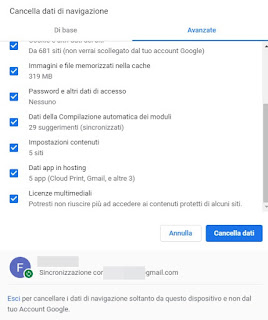
Para comenzar a eliminar los datos, haga clic en Datos claros abajo.
Para evitar que los datos se eliminen también en su cuenta de Google sincronizada, haga clic en el elemento a continuación Salir, presente en el pequeño texto en la parte inferior de la ventana, luego proceda como se describe arriba.
Para eliminar por completo el perfil de Google asociado, haga clic en el icono de perfil en la parte superior derecha, seleccione Administrar usuarios, haga clic en los tres puntos en la parte superior derecha en el nombre del perfil a eliminar y finalmente haga clic en Eliminar a esta persona.
Si usamos Google Chrome para Android e iOS, podemos eliminar los datos guardados por los sitios seleccionando el menú principal de la aplicación, tocando el elemento Historial y finalmente seleccionando el elemento Borrar datos de navegación.
Se abrirá un menú similar al que se ve en el navegador de la PC, donde puede seleccionar el período y los diversos datos que desea eliminar.
Microsoft Edge
Edge es un navegador muy utilizado, al estar integrado en Windows 10 y mostrarse siempre muy rápido con cualquier tipo de página web.Para eliminar todas las pistas de navegación, presione las teclas CTRL + H en el teclado y, en la barra lateral que aparecerá, haga clic en la parte superior en Historia clara.
En la nueva barra que se abrirá, seleccione los elementos: Historial de navegación, Cookies y datos del sitio web guardados, Datos y archivos en caché, Tarjetas reservadas o cerradas recientemente, Historial de descargas, Recopilación automática de datos, Contraseñas, Licencias de contenido multimedia y Permisos del sitio web.
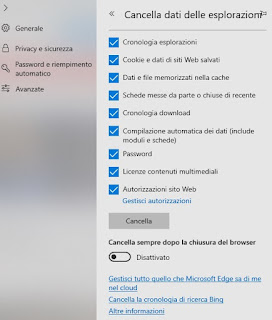
Para eliminar todos los datos almacenados, haga clic en el botón claro.
Si queremos que el navegador se limpie cada vez que se cierra basta con activar la voz Eliminar siempre después de cerrar el navegador; si en cambio queremos saber los datos sincronizados con la cuenta de Microsoft, hacemos clic en el elemento Administra todo lo que Microsoft Edge sabe sobre mí en la nube.
Incluso en el caso de Edge es posible eliminar los datos guardados de los sitios móviles, descargando la aplicación del navegador para Android e iOS, seleccionando el menú de abajo a la derecha con los tres puntos y yendo al menú ajustes -> Privacidad -> Eliminar datos de navegación.
El menú que se abrirá es muy similar al que se ve en Chrome, con capturas de pantalla Básico e Avanzado además de los diversos elementos para elegir los elementos a eliminar y el período a cubrir.
Mozilla Firefox
En el navegador Firefox gratuito y de código abierto, es posible eliminar los rastros de navegación utilizando un procedimiento similar al visto para Chrome.Abrimos el navegador, pulsamos en el menú de la parte superior ajustes entremos en el menú Biblioteca -> Historial -> Borrar historial reciente.
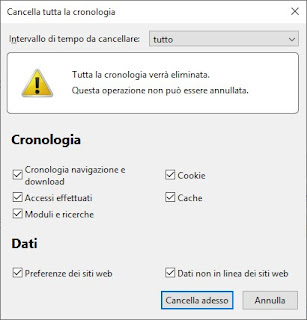
Seleccionamos como intervalo de tiempo Tutto, aplicamos la marca de verificación a los elementos Historial de navegación y descargas, Cookies, Inicios de sesión realizados, Caché, Formularios y búsquedas, Preferencias del sitio web y Datos sin conexión de los sitios web, luego haga clic en el botón Borrar ahora para eliminar todos los rastros.
Si usamos Firefox para Android e iOS, borrar los datos del sitio es muy sencillo: abrimos el menú de arriba a la derecha, seleccionamos cronología y finalmente abrimos la entrada Borrar historial, para que pueda elegir los elementos a eliminar.
Apple Safari
Si usamos un Mac o un MacBook, la mayor parte del tiempo utilizaremos el navegador Safari, que viene incluido en el sistema operativo.Para borrar los rastros de navegación en este navegador, ábralo haciendo clic en su icono en la barra del Dock, haga clic en la barra en la parte superior cronología y, posteriormente, en Historia clara.
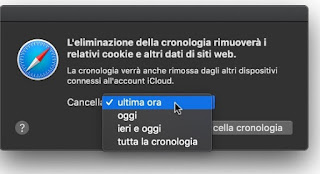
Seleccionamos el periodo de tiempo adecuado (para hacer una limpieza completa seleccionamos Toda la historia), luego haga clic en el botón Borrar historial.
Este comando eliminará el historial, pero también todos los demás datos asociados con los sitios web, de forma rápida y sencilla.
Si por el contrario usamos un iPhone o un iPad, podemos borrar los datos guardados de los sitios abriendo la app ajustes > Safari y tocando Borrar el historial y los datos del sitio web; el sistema le permitirá elegir el período para cancelar.
Programas y apps para borrar las pistas de navegación
Para borrar todos los rastros del navegador de una sola vez, independientemente del número de navegadores instalados en nuestro ordenador, podemos utilizar el programa gratuito CCleaner.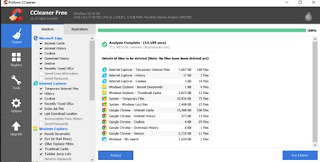
Descargamos este programa en nuestro PC, lo iniciamos y, en el menú Limpieza, seleccionamos la pestaña Aplicaciones y nos aseguramos de que todos los elementos relacionados con los navegadores web estén seleccionados (datos, caché, historial, etc.).
Una vez que haya seleccionado todos los navegadores, haga clic en Analizar y luego en Iniciar limpieza, para eliminar todos los rastros de navegación web de los navegadores instalados en nuestro sistema de una sola vez.
La principal ventaja de usar estas herramientas es la capacidad de eliminar rastros incluso de navegadores menos populares que ni siquiera recordamos haber tenido o haber instalado en el pasado.
Este programa, además de navegar por los rastros, también te permite limpiar el caché de Windows y recuperar espacio eliminando archivos innecesarios, duplicados y rastros de programas antiguos desinstalados, para así limpiar el sistema de manera segura y efectiva.
Si estamos interesados en usar la misma aplicación en Android, podemos descargarla desde aquí -> CCleaner - Limpieza de Android.
En otro artículo la guía completa para borrar el historial en Android
LEA TAMBIÉN: 5 Programas para borrar archivos que ya no necesitas y hacer desaparecer los rastros


























